Inscrire les utilisateurs avec une application d’authentification
Aidez les utilisateurs à activer l’authentification multifacteur (MFA) sur leur smartphone à l’aide d’une application d’authentification, et guidez-les lors de leur première connexion avec MFA.
Ce guide explique comment aider les utilisateurs finaux à s’inscrire à l’authentification multifacteur (MFA) à l’aide d’une application d’authentification installée sur leur smartphone.
Il décrit les étapes de configuration et l’expérience utilisateur lors de la première inscription MFA puis des authentifications suivantes.
Note
🚩 Avant de suivre ce guide :
Nous recommandons de lire le guide Comment implémenter la MFA pour connaître les bonnes pratiques générales, les conseils de communication et les étapes de préparation nécessaires à un déploiement fluide..
Avant de commencer l’inscription :
Vérifiez que la date et l’heure du smartphone sont correctes (idéalement en mode automatique).
Si elles sont incorrectes, les codes MFA générés ne seront pas valides.Assurez-vous que l’utilisateur connaît ses identifiants de domaine.
Demandez-lui d’avoir son smartphone à portée de main lors de la première connexion.
Vérifiez qu’ils ont installé une application d’authentification compatible TOTP sur leur smartphone.
Note
💡 UserLock fonctionne avec toute application TOTP standard.
Voici quelques options courantes :
Google Authenticator
Microsoft Authenticator
LastPass Authenticator
2FA Authenticator
Duo Mobile
Authy
Avant l’inscription, assurez-vous que la MFA est activée pour le compte utilisateur dans UserLock.
Note
Consultez Gestion des stratégies d’accès pour savoir comment appliquer une stratégie d’accès dans UserLock.
Consultez la page référence des stratégies MFA pour plus de détails sur les règles et options des stratégies MFA.
Lors de la première connexion après activation de la MFA, une fenêtre avec un code QR s’affiche automatiquement.
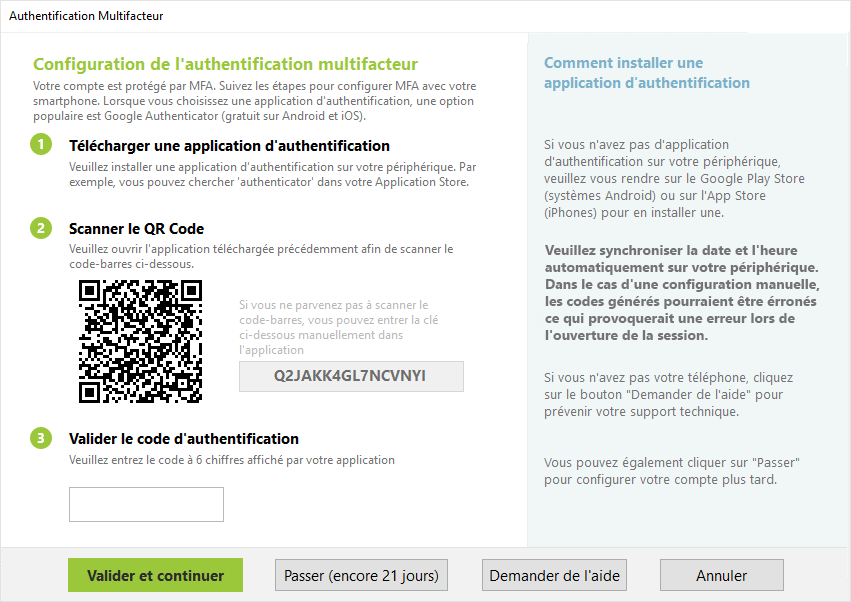
L’utilisateur doit :
Ouvrir l’application d’authentification sur son smartphone.
Par exemple pour Google Authenticator, appuyez sur le signe plus multicolore en bas à droite de l'application. Sélectionnez Scanner un QR code (ou Saisir une clé de configuration, selon l’application).
Scanner le code QR affiché à l’écran.
L’application génère alors un code MFA à 6 chiffres.
Saisir ce code dans la fenêtre UserLock puis cliquer sur Vérifier et continuer.
Une fois validée, l’inscription MFA est terminée.
Note
Le texte s’adapte automatiquement à la langue du système d’exploitation (anglais, français ou espagnol).
Le texte du sous-titre est modifiable. Voir ⚙️ Paramètres serveur > Messages.
⚠️ Si la fenêtre d’inscription ne s’affiche pas, vérifiez que l’agent UserLock Desktop est à jour et que la stratégie d’accès de l’utilisateur impose la MFA.
Après l’inscription initiale, la MFA fait partie du processus de connexion habituel.
Chaque fois qu’une connexion requiert la MFA, l’utilisateur est invité à vérifier son identité à l’aide d’un code temporel généré par son application d’authentification.
Expérience typique :
L’utilisateur saisit ses identifiants.
La fenêtre de vérification MFA s’affiche.
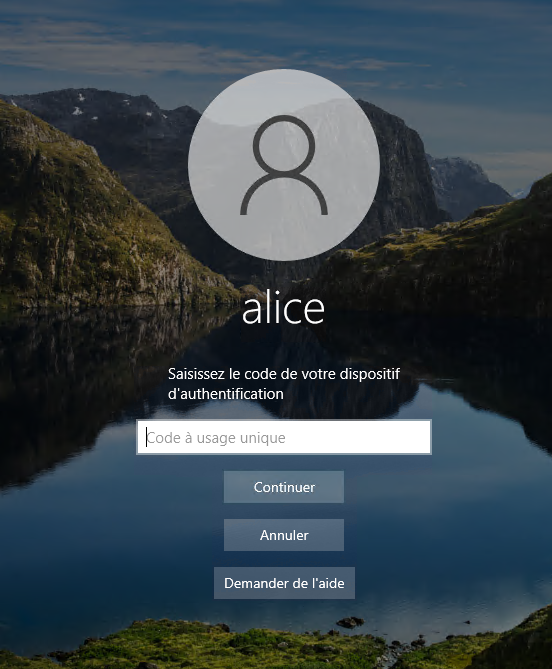
Il ouvre l’application d’authentification, lit le code à 6 chiffres en cours, et le saisit dans la boîte de dialogue UserLock.
L’accès est accordé.
Les administrateurs peuvent ajuster l’expérience MFA selon les besoins de leur organisation :
Option | Description | Valeur par défaut |
|---|---|---|
Ignorer (N jours restants) | Permet à l’utilisateur de reporter temporairement l’inscription MFA. Peut être activé par stratégie d'accès. | Désactivé |
Demander de l’aide | Ajoute un bouton permettant à l’utilisateur de demander de l’assistance pendant la configuration MFA. À activer dans Paramètres du serveur ▸ MFA. | Désactivé |